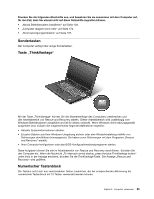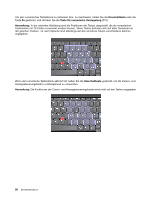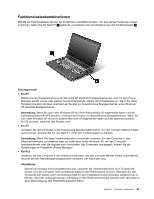Lenovo ThinkPad L421 (German) User Guide - Page 42
ThinkVantage GPS
 |
View all Lenovo ThinkPad L421 manuals
Add to My Manuals
Save this manual to your list of manuals |
Page 42 highlights
Zu der Software, die Sie aktualisieren sollten, gehören die Programme von Lenovo, z. B. das Programm Rescue and Recovery. Gehen Sie wie folgt vor, um System Update zu öffnen: • Windows 7: Lesen Sie die Informationen unter „Zugriff auf Anwendungen unter Windows 7" auf Seite 17. • Windows Vista und Windows XP: Klicken Sie auf Start ➙ Alle Programme ➙ ThinkVantage ➙ System Update. ThinkVantage GPS Wenn die Mini-PCI-ExpressCard in Ihrem Computer GPS (Global Positioning System) unterstützt, kann der Computer Signale von GPS-Satelliten empfangen und seine Position bestimmen. Wenn der Computer zudem über eine Verbindung zum Internet verfügt, können Sie Ihren Standort in einer Echtzeitkarte von Google Maps oder Microsoft Bing™ Maps bestimmen. Gehen Sie wie folgt vor, um ThinkVantage GPS zu öffnen: • Windows 7: Lesen Sie die Informationen unter „Zugriff auf Anwendungen unter Windows 7" auf Seite 17. • Windows Vista und Windows XP: Klicken Sie auf Start ➙ Alle Programme ➙ ThinkVantage ➙ ThinkVantage GPS. 22 Benutzerhandbuch